
Dalam tips photoshop untuk pemula dalam
Gambar yang saya gunakan adalah gambar di bawah ini. Gambar ini saya dapatkan

1. Langkah pertama, jalankan program photoshop dan buka gambar tersebut. Sebaiknya file gambar dicopy dulu supaya bisa dibandingkan
2. Selanjutnya, buat seleksi pada rambut yang akan diubah warnanya. Di sini saya menggunakan Pen Tool untuk membuat path pada rambut, lalu tekan CTRL+ENTER untuk mengubah path menjadi selection.

3. Kemudian tekan CTRL+C untuk meng-copy bagian yang terseleksi tersebut. Lalu tekan CTRL+V. Sekarang layernya telah menjadi dua. layer pertama adalah gambar asli, dan layer kedua (yang sedang aktif) adalah berisi bagian rambut yang di-copy tadi.

4. Sekarang kita membuat variasi warna pada rambut tadi. Klik menu
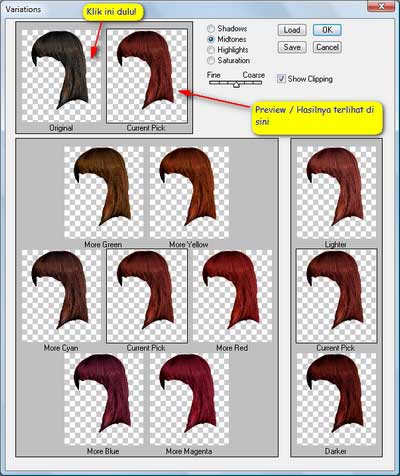
5. Hasilnya akan terihat seperti ini:

6. Selanjutnya, untuk merapikan warna di sekitar pinggiran rambut yang mungkin saja warnanya melewati rambut, maka gunakan Eraser Tool. Supaya lebih halus menghapus warna, setel Opacity ke 50%, gunakan mode Brush, pilih hardness 0%, sedangkan master diameter pilih 10 (sesuaikan kebutuhan).

7. Kemudian gabungkan kedua layer dengan mengklik menu Layer > Merge Down. Sekarang layernya tinggal satu.
8. Ulangi langkah 2 sampai 6 di atas untuk mengubah rambut di bagian kirinya. Maka kita akan mendapatkan hasil akhirnya adalah sebagai berikut:

Berikut ini beberapa hasil dengan menggunakan warna lain:











0 comments:
Posting Komentar